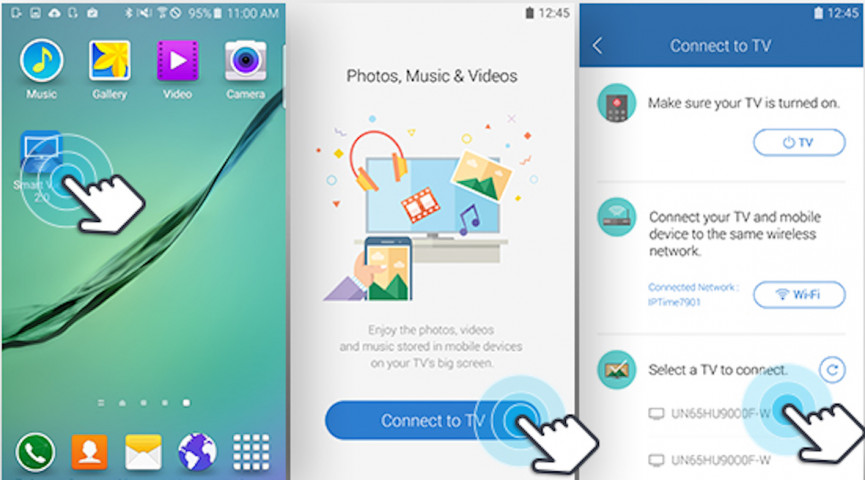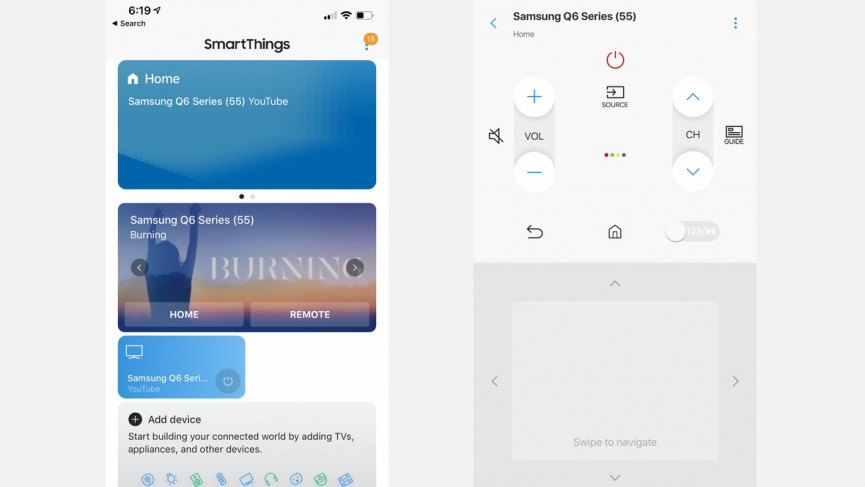Como controlar sua TV Samsung com seu smartphone
A Samsung é uma das fabricantes de TV mais populares do mundo. Ele não apenas possui suas próprias TVs inteligentes, mas também toda uma plataforma doméstica inteligente chamada SmartThings, na qual você pode conectar as TVs.
Isso permite que as TVs da Samsung executem muitos truques legais, como usar serviços de streaming sem precisar de um stick dedicado ou controlar seus dispositivos domésticos inteligentes na TV.
Leia isto: Os melhores sticks e dispositivos de streaming
Mas também significa pequenas conveniências, como controlar sua TV a partir de seu smartphone. Portanto, se o controle remoto da sua TV desaparecer, eis o que você precisa fazer.
Como controlar sua TV Samsung com um smartphone
A primeira coisa que você precisa fazer é descobrir quando adquiriu sua smart TV. Se você comprou sua smart TV Samsung entre 2011 e 2016, usará um método mais antigo para se conectar à sua TV. Se você comprou sua TV em 2016, precisará usar o aplicativo SmartThings Classic. E se você comprou mais recentemente, pode usar o novo aplicativo SmartThings.
Sim, é um pouco confuso e há muita sobreposição. Se você tem uma TV UHD 2016 6 ou 7, ou uma TV SUHD 8 ou 9, você deve estar pronto para ir. Além disso, se você tiver alguma documentação da embalagem, deve haver algum tipo de folheto informando qual aplicativo você precisa baixar.
Depois de descobrir, o primeiro passo é conectar sua TV ao seu Wi-Fi. Você precisa garantir que o smartphone e a TV estejam na mesma rede Wi-Fi. A partir daí, abordaremos cada processo separadamente.
Samsung SmartView
O Smart View era um aplicativo usado pela Samsung para permitir que você espelhasse seu smartphone – Android ou iOS – ou computador com Windows na sua TV. Você só precisa acessar a loja de aplicativos do seu dispositivo e procurar por Samsung Smart View.
Em seguida, abra o aplicativo. Se o seu dispositivo e a TV estiverem na mesma rede, o modelo da sua TV deve aparecer automaticamente. A partir daí, sua TV exibirá um pop-up solicitando que você permita a conexão. Clique em Conectar. Agora você poderá controlar sua TV pelo app, assim como espelhar vídeos e fotos do seu aparelho para a TV.
Samsung SmartThings
Conectar sua TV ao seu aplicativo Samsung SmartThings, ou aplicativo SmartThings Classic, é absurdamente fácil. Certifique-se de que seu smartphone e TV estejam na mesma rede, obviamente, e certifique-se de usar sua conta Samsung para entrar no aplicativo SmartThings.
Na sua TV, faça o seguinte.
1) Clique no botão Início.
2) Vá para Configurações.
3) Vá para Sistema.
4) Toque em Conta Samsung.
5) Faça login.
Depois de fazer login, volte para o aplicativo SmartThings no seu telefone. Sua TV agora deve aparecer como um dispositivo. Você poderá desligá-lo e ligá-lo em seu telefone e também poderá controlar itens como volume, canal, menu e navegação básica.